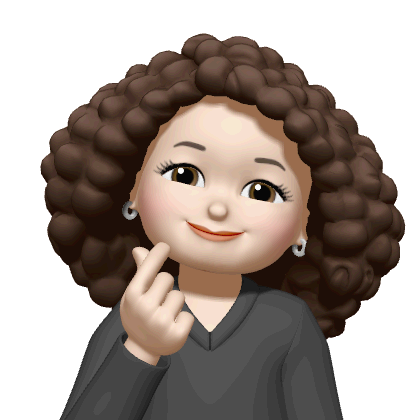| 일 | 월 | 화 | 수 | 목 | 금 | 토 |
|---|---|---|---|---|---|---|
| 1 | 2 | 3 | 4 | 5 | 6 | 7 |
| 8 | 9 | 10 | 11 | 12 | 13 | 14 |
| 15 | 16 | 17 | 18 | 19 | 20 | 21 |
| 22 | 23 | 24 | 25 | 26 | 27 | 28 |
| 29 | 30 |
- boolean
- 지하온천에 대한 뉴스로하는 영어 공부
- If
- VScode에서 들여쓰기 해제 하는 방법
- lie와 lay 비교
- lay 과거형
- JavaScript
- 자바스크립트 for
- 영어뉴스 영어공부
- Hot springs tourism
- lie 과거형
- lie 과거분사
- 대입연산자
- abc뉴스 영어공부
- python virtual environment create window
- javascript for
- DOM
- 자바스크립트 배열
- 자바스크립트 객체
- 변수
- lie와 lay의 차이점
- 자바스크립트 데이터타입
- python virtual environment create mac
- shift + tab
- lay 과거분사
- 자바스크립트
- 왕초보 자바스크립트
- VScode 주석 단축기 ctrl + / 안될때
- Math.random
- fizzbuzz
- Today
- Total
김숭늉 마음대로
Udemy Section2 (4일차) - CSS, 글꼴, Void 본문
1. a <-스타일 지정 가능함
->hover = 마우스를 가져다 댔을때
2. 외부파일에 css코드 작성하기
.css로 끝나는 파일을 신규로 추가하고
<link> 태그를 추가함
<link href="style.css" rel="stylesheet">
ㄴ rel은 링크의 유형을 정의
4. Void 요소 구문
-> void 요소는 closing tag가 없는 element를 말함!
5. 개발자 도구의 "Network" 탭 유용함!
-> 사양이 느린경우의 test 가능
-> 요청과 응답 확할수 있음

6. ID 선택자로 단일 요소 선택 - 고유 id를 만듬 / 스타일시트에는 #로 작성
7. css에서는 크기나 치수를 표현할수있는 다양한 단위가 있음

기기별픽셀 -> 고해상도에서 더 작게보일거고 저해상도에서는 크게 보일것임
ㄴ장치별 픽셀 즉, 브라우저가 대상의 크기가 같도록 자동으로 조정함!
픽셀은 근데 화면 너비 같은것에는 영향을 받지 않음
8. 글꼴 지정하는 방법
- 기본으로 지원되는 글꼴이 있지만 외부에서 가지고 올수도 있다 ! 그것은 구글폰트 :)
Google Fonts
Making the web more beautiful, fast, and open through great typography
fonts.google.com
head 영역에 붙여주고 css에서 작은따옴표로' ' 지정
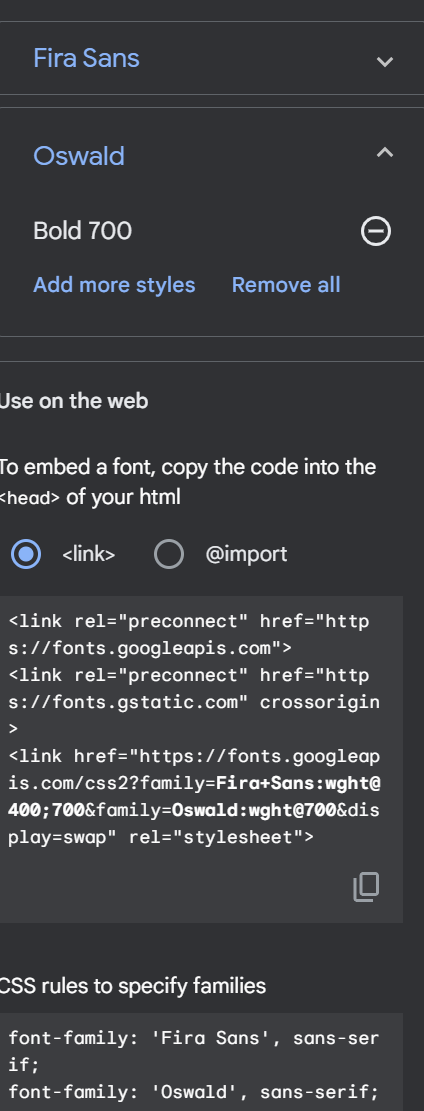
'IT > 웹개발 (100일 도전)' 카테고리의 다른 글
| Udemy Section3 (6일차) - 고급 css (0) | 2023.02.12 |
|---|---|
| Udemy Section2 (5일차) - 이미지, 배경, 간격 (0) | 2023.02.11 |
| Udemy Section2 (3일차) - CSS 색상, 단축키 등 (0) | 2023.02.10 |
| Udemy Section2 (2일차) - HTML 및 CSS 기초 (0) | 2023.02.08 |
| Udemy Section1 (1일차) - 오리엔테이션 (0) | 2023.02.08 |